Backups (Ordner SIMPEL sichern)

Von einem umfangreichen Windows-Ordner soll regelmässig ein Sicherungs-Backup erstellt werden.
- ohne Spezialsoftware
- schnell und einfach
- nur neue/geänderte Dateien sollen ins Backup
- natürlich ohne Disketten ;-)
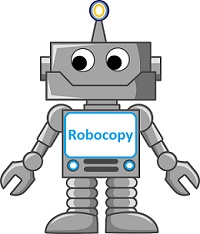
Dies löst man am besten mit einem Windows-Bordmittel, dem Kommandozeilen-Befehl "Robocopy". Er dient dem Kopieren / Synchronisieren von Verzeichnissen.
Mit zahlreichen Einstellmöglichkeiten (Parametern) kann der Befehl individuell angepasst werden. Man kann ihn z.B. bequem in eine Batch-Datei (=Textdatei mit Dateikürzel .bat) schreiben und per Doppelklick ausführen lassen.
Wenn man diese Mini-Batch-Datei in den Autostart-Ordner kopiert, wird das backup bei jedem Windows-Start aktualisiert.
Das Besondere an dem Kopier-Befehl robocopy ist, dass er (automatisch) erst den Inhalt von
Quell- und Zielordner (natürlich inkl Unterordner) vergleicht und nur hinzugekommene oder veränderte Dateien
kopiert. Das spart enorm viel Zeit.
Achtung, alles ohne Gewähr für Richtigkeit !!
Backup (Daten sichern) mit Robocopy : So geht's.
1. Einen beliebigen Editor öffnen, z.B. Editor von Windows, oder Notepad++...2. Den robocopy-Befehl mit den gewünschten Parametern (=Einstellungen) eingeben. Beispiele sind weiter unten gezeigt. Einfach abgucken / kopieren (z.B. Zeile markieren und mit Strg und C kopieren) und ausprobieren.
3. Die eingegebene Befehlszeile als Textdatei mit einem beliebigen Namen und der Endung .bat (z.Bsp: makeMyBackup.bat) in einem beliebigen Pfad speichern.
4. Fertig. Nun im Explorer auf die soeben erstellte Datei doppelklicken oder per RM "Öffnen" anwählen. (RM=rechte Maustaste)

5. Ausprobieren und freuen.
Backup (Daten sichern) mit Robocopy : Beispiele
Im Folgenden sind Beispiele für robocopy-Befehle mit verschiedenen Einstellungen gezeigt. Einfach eine Befehls-Zeile aussuchen und ausprobieren, Anleitung: siehe oben.- Zeilen die mit "rem" beginnen, kommentieren lediglich.
- "@echo off " schaltet die Anzeige der Befehlszeilen im Ausgabefenster aus.
- Pfade, die ein Leerzeichen enthalten, müssen in Anführungzeichen eingefasst werden.
- Die Parameter können nach Belieben hintereinander kombiniert werden.
Beispiel 01
Batch
@echo off
rem Datensicherung mit Robocopy, Beispiel 1
rem *** Schriftfarbe des Konsolen-Fensters wird grün ***
color 0A
rem *** Einen Fenstertitel vergeben ***
title Meine Datensicherung mit Robocopy
rem Einstellung "/E" kopiert (auch leere) Unterverzeichnisse
robocopy "C:\Bilder" "C:\Bilder_Sicherung" /E
rem Mit "Pause" wird das Konsolen-Fenster nicht sofort geschlossen
Pause
Ausgabefenster
Vorher wurde die gezeigte Batch-Datei von Bsp1,
z.B.: Robocopy_Bsp1.bat per Doppelklick gestartet.
Vorher wurde die gezeigte Batch-Datei von Bsp1,
z.B.: Robocopy_Bsp1.bat per Doppelklick gestartet.
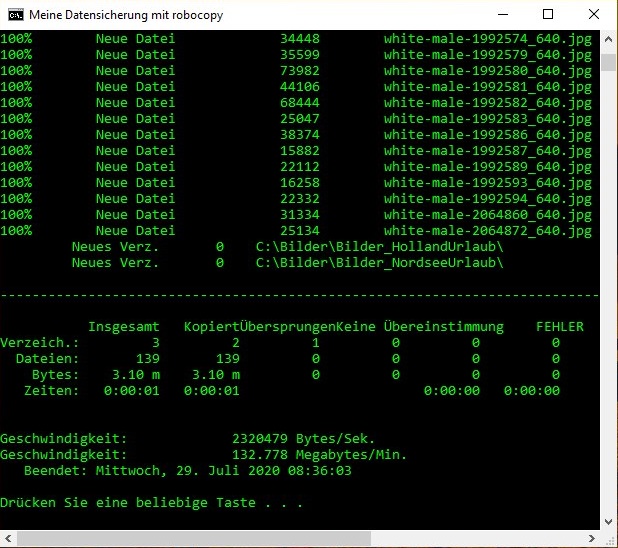
Beispiel 02
Batch
@echo off
rem Datensicherung mit Robocopy, Beispiel 2
rem *** Schriftfarbe des Konsolen-Fensters wird grün ***
color 0A
rem *** Einen Fenstertitel vergeben ***
title Meine Datensicherung mit Robocopy
rem Einstellung "/E" kopiert (auch leere) Unterverzeichnisse
rem Einstellung "/PURGE" löscht (ACHTUNG !!) Dateien und Ordner im Ziel wenn sie in der Quelle nicht mehr existieren
robocopy "C:\Bilder" "C:\Bilder_Sicherung" /E /PURGE
rem Mit "Pause" wird das Konsolen-Fenster nicht sofort geschlossen
Pause
Beispiel 03
Batch
@echo off
rem Datensicherung mit Robocopy, Beispiel 2
rem *** Schriftfarbe des Konsolen-Fensters wird grün ***
color 0A
rem *** Einen Fenstertitel vergeben ***
title Meine Datensicherung mit robocopy
rem BEISPIEL_03
rem Einstellung "/MIR" erstellt einen Spiegel (Mirror) und ist das Gleiche wie Bsp_02, also /E /PURGE
robocopy "C:\Bilder" "C:\Bilder_Sicherung" /MIR
rem Mit "Pause" wird das Konsolen-Fenster nicht sofort geschlossen
Pause

